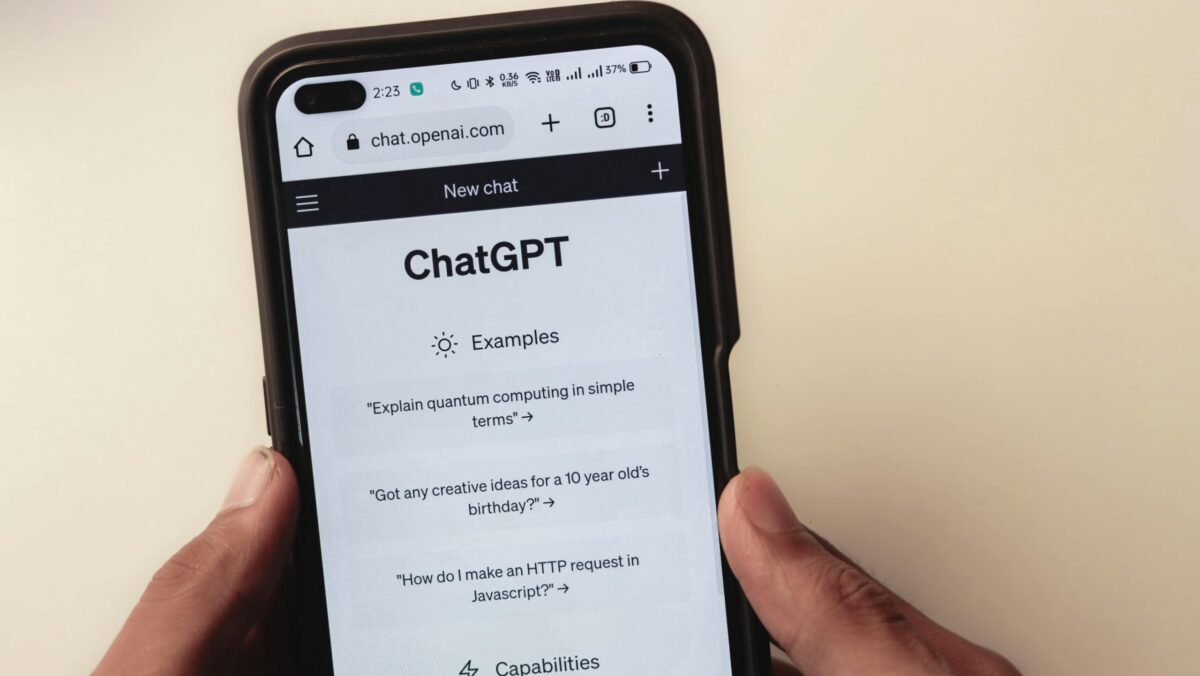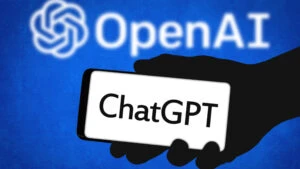De la contracte la diverse lucrări de cercetare, cele mai importante documente vin în fișiere PDF lungi, care conțin aproape întotdeauna un limbaj special. IA vă poate ajuta să înțelegeți mai bine conținutul acestor PDF-uri și să economisiți timp făcând acest lucru.
ChatGPT poate acționa ca asistent prin analizarea PDF-urilor. Poate să răspundă la întrebări, să ofere rezumate și chiar să genereze conținut din text, inclusiv e-mailuri și multe altele. Cel mai bun lucru este că funcția este complet gratuită, potrivit Zdnet.
OpenAI a actualizat versiunea gratuită a ChatGPT cu mai multe funcții
În mai 2024, la aproape un an după lansarea ChatGPT, OpenAI a actualizat versiunea gratuită a chatbot-ului cu mai multe funcții GPT-4o, rezervate de obicei clienților plătitori, inclusiv capacitatea de a încărca capturi de ecran, fotografii și documente.
Cel mai recent model AI de la OpenAI este multimodal și poate procesa combinații de viziune, text și intrare vocală.
Deși este devreme, testele rapide și demonstrațiile modelului GPT-4o au impresionat atât utilizatorii, cât și cercetătorii AI. Anumite caracteristici ale GPT-4o înseamnă că acesta va putea înlocui produsele și serviciile existente, mai mul decât orice altă formă de IA.
Suportul pentru combinații de viziune, text și intrare vocală îndepărtează factorul de noutate de la dispozitivele hardware precum Humane AI Pin și Rabbit R1.
Instrumentul este simplu și, pe termen lung, vă va economisi mult timp și efort.
Iată cum să începeți:
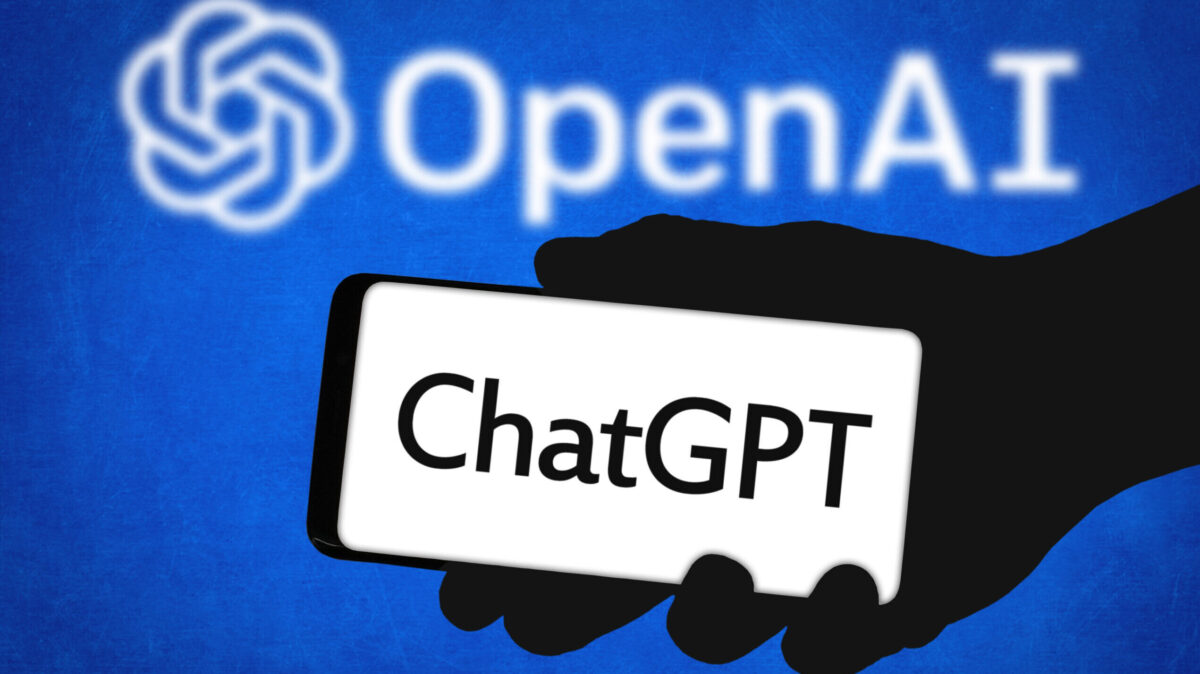
1. Conectați-vă la ChatGPT
Chiar dacă OpenAI vă permite să accesați ChatGPT fără a vă autentifica, va trebui să vă conectați la cont pentru a utiliza GPT-4o și funcțiile sale avansate, inclusiv Browse, Vision, analiza datelor, încărcările de fișiere și GPT-urile.
Dacă nu ați creat niciodată un cont ChatGPT, puteți face acest lucru foarte simplu, din pagina de conectare, sau vă puteți conecta cu contul de Google sau Microsoft existent. Este mai bună ultima variantă, așa că nu trebuie să memorați alt nume de utilizator și parolă.
2. Încărcați PDF-ul
După ce vă conectați, veți fi adus la interfața ChatGPT. Lângă caseta de text în care ați inserat de obicei un text pentru a începe conversația, veți vedea o pictogramă, cu o agrafă mică. Când faceți click pe acesta, veți avea mai multe opțiuni: Conectați-vă la Google Drive, Conectați-vă la Microsoft OneDrive sau Încărcați de pe un computer.
Selectați cea mai bună opțiune pentru locul în care se află documentul respectiv. Dacă încărcați un document pe care tocmai l-ați descărcat, optați întotdeauna pentru încărcarea de pe computer. Apoi, puteți da click pe PDF-ul la care doriți asistență.
3. Adăugați întrebarea
Odată ce încărcați PDF-ul, îl puteți însoți cu o interogare text, care indică ceea ce doriți să facă ChatGPT. Puteți face aceste solicitări, cerând un rezumat: „Poți rezuma despre ce este vorba în acest articol?”
Imediat, veți primi un rezumat cuprinzător, de patru propoziții.
Pentru o sarcină mai complexă, ați putea cere chatbot-ului „Scoate elementele importante, formulează-le în câteva puncte și formatează-le într-un e-mail adresat șefului meu”.
În general, folosirea ChatGPT pentru analizarea PDF-urilor vă poate ajuta să economisiți timp și să treceți prin paragrafe lungi.
Asigurați-vă întotdeauna că verificați munca ChatGPT pentru a vedea dacă informațiile sunt corecte, pentru orice eventualitate.
Dacă doriți să explorați mai multe instrumente de rezumare a documentelor, rămâneți la curent cu instrumente similare care vor veni în sistemul de operare Apple spre finele acestui an.